快手拍视频特效功能在哪里:全面解锁短视频创作秘籍!
快手作为国民级短视频平台,其强大的拍摄与后期特效功能是吸引亿万用户创作与分享的关键。许多初入快手或希望进一步提升视频质量的朋友,常常会疑惑:快手拍视频的特效功能究竟“藏”在哪里?别担心!本文将为您详细揭秘快手特效功能的所在位置、分类及使用技巧,助您轻松拍出炫酷、有趣的创意视频!
一、快手拍视频特效功能的核心入口:拍摄界面
快手的大部分核心特效功能都集中在视频拍摄界面。只要您点击快手首页中间的“+”号进入拍摄模式,就能看到琳琅满目的特效选项。
操作步骤:
打开快手APP:确保您的快手APP是最新版本,以获得最全面的功能体验。
进入拍摄模式:点击屏幕底部中央的“+”号图标。这将带您进入快手视频的拍摄界面。
寻找特效功能区:在拍摄界面中,您会发现底部或侧边栏有多个图标,这些就是特效功能的入口:
“魔法”/“表情”图标(或类似人脸图案):这是最主要的特效入口,通常会打开一个面板,里面包含各种AR贴纸、脸部特效、道具等,是实时人脸识别特效的集合地。
“滤镜”图标:通常是三个相连的圆形或一个调色盘图标,用于改变视频的整体色调和风格。
“美化”/“美颜”图标:通常是相机或美人头图标,用于磨皮、大眼、瘦脸等美颜效果,让人物在视频中更上镜。
“道具”图标:有时候与“魔法”图标合并,提供各种互动的、可添加到场景中的虚拟物品,增加视频的趣味性。
“音乐”图标:虽然不是视觉特效,但对于视频氛围至关重要,点击可选择背景音乐或音效。
“速度”/“变速”图标:一个“时钟”或“兔子/乌龟”图标,用于调整视频的播放速度,实现慢动作或快动作效果。
“分段拍”/“倒计时”等辅助功能:这些工具虽然不是特效,但能帮助您更好地控制拍摄过程,间接影响视频效果。
小提示:不同版本的快手APP,图标位置或样式可能略有差异,但功能入口大同小异,只要在拍摄界面多加留意底部或侧边的图标即可。
二、快手特效功能分类概览:丰富你的创意库
了解了入口,我们来看看快手究竟提供了哪些令人惊艳的特效功能,让您的视频与众不同:
1. 实时AR魔法表情与贴纸
位置:拍摄界面的“魔法”或“表情”图标。
功能:这是快手最受欢迎的特效之一。它通过面部识别或环境识别技术,在您的脸上或周围环境中实时添加各种动态贴纸、卡通形象、趣味道具,如猫耳、兔耳朵、墨镜、火焰、雨雪等,甚至能实现多人互动特效,让视频充满趣味性和互动感。
2. 专业级滤镜
位置:拍摄界面的“滤镜”图标。
功能:提供多种风格的滤镜,如清新、复古、电影感、黑白、美食、风景等,一键提升视频画面的质感和氛围,让普通场景也能瞬间变得艺术感十足。
3. 智能美颜与美化
位置:拍摄界面的“美化”或“美颜”图标。
功能:包括磨皮、大眼、瘦脸、瘦身、长腿、白皙等多种实时美颜和美体功能,让您在镜头前呈现最佳状态,自信出镜。
4. 视频速度调整(变速)
位置:拍摄界面的“速度”或“变速”图标(通常是一个时钟或快慢按钮)。
功能:可以设置视频的拍摄速度,如0.5倍慢速、2倍快速、4倍极速等,常用于拍摄特写慢动作、延时摄影或加速展现过程,增加视频节奏感和视觉冲击力。
5. 运镜特效(部分机型或功能)
位置:有时集成在“魔法”或独立图标中。
功能:提供一些模拟专业摄影机运镜的效果,如推拉镜头、抖动、模糊等,让您的视频更具电影感。
6. 趣味道具与背景替换
位置:通常在“魔法”或单独的“道具”图标中。
功能:除了面部贴纸,还会有一些可以在环境中放置的虚拟道具,或者实时背景替换功能(如绿幕抠图),让您瞬间“穿越”到不同场景。
7. 音乐与音效
位置:拍摄界面的“音乐”图标。
功能:虽然不是视觉特效,但选择合适的背景音乐和趣味音效,能极大地增强视频的感染力、表现力和趣味性,是视频创作不可或缺的一部分。
三、如何选择与使用快手特效?实战指南
了解了特效的种类,接下来就是如何将它们应用到你的视频中:
1. 魔法表情/贴纸的使用
点击“魔法”图标,会弹出一个特效库。您可以上下滑动浏览,点击即可预览效果。找到喜欢的特效后,直接点击即可应用。有些特效会根据您的面部表情或手势进行互动,例如眨眼触发效果、张嘴喷火等,非常有趣。
2. 滤镜的选择与调整
点击“滤镜”图标,同样会显示多种滤镜。点击不同的滤镜名称即可预览效果。您可以根据视频内容和想要表达的情绪来选择。有些滤镜还可以通过拖动滑块来调整强度,找到最适合您视频的平衡点。
3. 美颜参数的精细调节
点击“美化”/“美颜”图标,您可以看到详细的参数调节选项。您可以根据自己的需求,细致调整磨皮、大眼、瘦脸等效果的强度,直到达到您满意的状态。
4. 拍摄过程中切换特效
在录制视频的过程中,您也可以随时切换或关闭当前应用的特效。例如,先用一个魔法表情开场,然后切换到另一个滤镜来展现不同场景,甚至在拍摄中途关闭所有特效,展现真实的一面。
四、提升视频质量的秘诀:高级特效应用与技巧
仅仅知道“在哪里”和“怎么用”还不够,要拍出更出彩的视频,还需要一些进阶技巧:
叠加使用:尝试将美颜、滤镜和魔法表情结合使用,创造出更独特的视觉效果。例如,先开启美颜,再叠加一个复古滤镜,最后加上一个搞怪的魔法表情。
紧跟潮流:快手会不定期更新热门特效,关注官方动态或查看热门榜单,使用最新潮流特效能让您的视频更受欢迎,更容易获得推荐。
考虑视频主题:根据您视频的内容和想表达的情绪,选择最合适的特效,而不是盲目堆砌。例如,拍摄美食可以选择色彩鲜艳的滤镜,记录生活可以选择自然清新的滤镜。
保持自然:虽然特效很强大,但过度使用可能会让视频显得不自然。适度美化,突出主题,让特效成为您视频的加分项,而非喧宾夺主。
背景音乐与特效配合:选择与视频内容和特效风格相符的背景音乐,能让您的视频更具感染力。例如,搞怪视频搭配欢快音乐,唯美视频搭配舒缓音乐。
五、快手特效功能不见了或无法使用?常见问题排查
如果您发现找不到或无法正常使用快手特效功能,可以尝试以下方法:
更新快手APP:确保您的快手APP是最新版本。新功能和修复通常包含在更新中,旧版本可能不支持某些特效。
检查网络连接:部分特效(特别是需要下载资源的AR特效)可能需要稳定的网络连接才能加载和使用。请检查您的Wi-Fi或移动数据连接。
清理缓存:在APP设置中尝试清理快手缓存。过多的缓存数据有时会导致功能异常或加载缓慢。
重启APP或手机:简单的重启APP或手机,有时能解决临时的软件故障或系统卡顿问题。
检查手机权限:确保快手APP拥有相机、麦克风、存储等必要的权限。如果权限被禁用,可能无法正常调用相机和特效功能。
手机兼容性:极少数情况下,部分高级特效可能对手机硬件有一定要求,老旧机型可能无法完美支持。
反馈给客服:如果以上方法都无效,可以尝试向快手官方客服反馈您遇到的问题,寻求专业的帮助。
总结
快手的拍视频特效功能丰富多样,且入口直观易找,主要集中在拍摄界面底部的各项图标中。无论是搞怪的魔法表情、提升质感的滤镜,还是让画面更流畅的变速与运镜,快手都为您提供了强大的创作工具。掌握这些特效的位置和使用方法,将极大地提升您的视频创作效率和趣味性。
“创意是视频的灵魂,特效是创意的翅膀。”
现在,您已经掌握了快手拍视频特效功能的奥秘,是时候打开快手,开始您的精彩创作之旅了!尽情发挥您的想象力,用特效为您的短视频增添无限魅力吧!
文章导航
抖音个体工商户可以开品牌店吗:深度解析个体户在抖音开设品牌旗舰店的资质与流程小红书行业报告选什么类目全面解析报告类别选择策略